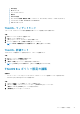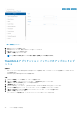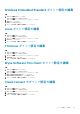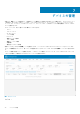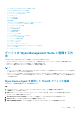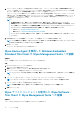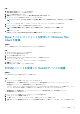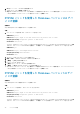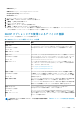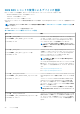Administrator Guide
Table Of Contents
- Dell Wyse Management Suite Version 2.0 Administrator's Guide
- Wyse Management Suite の紹介
- Wyse Management Suite を開始する
- Wyse デバイスエージェントのインストールまたはアップグレード
- Wyse Management Suiteを使用した新しいデバイスの登録と設定
- Wyse Management Suite ダッシュボード
- グループ管理および設定
- デバイスの管理
- デバイスを Wyse Management Suite に登録する方法
- Wyse Device Agentを使用したThinOSデバイスの登録
- Wyse Device Agentを使用したWindows Embedded Standard Thin ClientのWyse Management Suiteへの登録
- Wyseデバイス エージェントを使用したWyse Software Thin ClientのWyse Management Suiteへの登録
- Wyseデバイス エージェントを使用したThinLinux Thin Clientの登録
- FTP INIメソッドを使用したThinOSデバイスの登録
- FTP INIメソッドを使用したThinLinuxバージョン2.0デバイスの登録
- FTP INIメソッドを使用したThinLinuxバージョン1.0デバイスの登録
- DHCP オプションタグの使用によるデバイスの登録
- DNS SRV レコードの使用によるデバイスの登録
- フィルターの使用によるデバイスの検索
- [デバイス]ページでのフィルターの保存
- デバイス ステータスの問い合わせ
- デバイスのロック
- デバイスの再起動
- デバイスの登録解除
- 登録の検証
- ThinOSデバイスを工場出荷時のデフォルト設定にリセットする
- [デバイス]ページでのグループ割り当ての変更
- デバイスへのメッセージの送信
- デバイスのアクティブ化
- デバイスの詳細の表示
- デバイスの概要の管理
- システム情報の表示
- デバイス イベントの表示
- インストール済みアプリケーションの表示
- シンクライアントの名前の変更
- リモート シャドウ接続の設定
- デバイスのシャットダウン
- デバイスにタグを付ける
- デバイスコンプライアンスステータス
- Windows Embedded Standard または ThinLinux イメージの引き出し
- ログ ファイルの要求
- デバイスのトラブルシューティング
- デバイスを Wyse Management Suite に登録する方法
- アプリとデータ
- ルールの管理
- ジョブの管理
- イベントの管理
- ユーザーの管理
- ポータル管理
- Teradici デバイス管理
- ライセンスサブスクリプションの管理
- ファームウェアアップグレード
- リモートリポジトリ
- デバイスのトラブルシューティング
- FAQ(よくある質問)

手順
1. Wyse Device Agent アプリケーションを開きます。
Wyse Device Agent ウィンドウが表示されます。
2. デバイス登録の詳細を入力します。
3. 管理サーバ ドロップダウンリストから、Wyse Management Suite を選択します。
4. サーバアドレスとポート番号をそれぞれのフィールドに入力します。
メモ: サーバー アドレスに「http」が含まれている場合、警告メッセージが表示されます。[OK]をクリックして確認しま
す。
5. グループトークンを入力します。シングルテナントについては、グループトークンはオプションの手順です。
6. ライセンスのタイプに基づく CA 検証を有効または無効にします。
メモ: CA 検証を無効にすると、警告メッセージが表示されます。[OK]をクリックして確認します。
7. 登録 をクリックします。
登録が完了した後、「Wyse Management Suite に登録されました」というメッセージが表示されます。
Wyse デバイス エージェントを使用した ThinLinux Thin
Client の登録
前提条件
デバイスを登録するには、Wyse Management Suite でグループを作成します。
手順
1. Wyse Device Agent アプリケーションを開きます。
Wyse Device Agent 画面が表示されます。
2. デバイス登録の詳細を入力します。
3. Wyse Management Suite で、Wyse Management Suite サーバの詳細を入力します。
4. グループトークンを入力します。
シングルテナントについては、グループトークンはオプションの手順です。
5. 登録 をクリックします。
登録が完了すると、確認メッセージが表示されます。
FTP INI メソッドを使用した ThinOS デバイスの登録
前提条件
Wyse Management Suite に登録するグループを作成します。
手順
1. wnos.ini ファイルを作成します。次のパラメータを入力します。
CCMEnable=yes/no CCMServer=FQDN of WMS Server GroupPrefix=The prefix of the Group Token
GroupKey=The Group Key CAVAlidation=yes/no Discover=yes/no
たとえば、ThinOS デバイスを Wyse Management Suite(サーバの FQDN は ServerFQDN.domain.com)に登録するには、グルー
プトークン defa-defadefa を使用し、CA 検証オプションを有効にして、次の INI パラメータを入力します。
CCMEnable=yes CCMServer= is ServerFQDN.domain.com GroupPrefix=defa GroupKey=defadefa
CAVAlidation=yes Discover=yes
2. wnos.ini ファイルを任意の FTP パスの wnos フォルダー内に配置します。
3. ThinOS デバイスの 一元設定 に移動します。
4. [一般]タブで、ファイル サーバーの FTP パスまたは親フォルダーへのパスを指定します。
5. 必要に応じて、FTP 資格情報を入力します。FTP が資格情報を必要としない場合は、ユーザー名とパスワードを匿名にできま
す。
デバイスの管理
37